Tahmini fırsat puanını yapılandırma
Tahmini fırsat puanı, geçmiş verilere bağlı olarak açık fırsatların puanını hesaplamak için tahmini makine öğrenimi modeli kullanır. Puan, satıcıların fırsatları önceliklendirmesine, daha yüksek fırsat yeterliliği oranlarına ulaşmasına ve fırsatın uygun bulunması için geçen sürenin azalmasına yardımcı olur.
Örneğin, ardışık düzeninizde Fırsat A ve B olmak üzere iki fırsat olduğunu varsayalım. Fırsat puanlama modeli, Fırsat A'ya 80 puan ve Fırsat B'ye 50 puan hesaplar. Puana bakarak, Fırsat A'nın kazanılmış anlaşmaya dönüşmek için daha fazla şansı olduğunu tahmin edebilirsiniz. Ayrıca, B fırsatın puanının neden düşük olduğunu analiz etmek ve iyileştirmeye karar vermek için en önemli etkileyen faktörleri gözden geçirebilirsiniz.
Aşağıdaki resim, fırsat puanlama arabirim öğesinin bir örneğini gösterir:
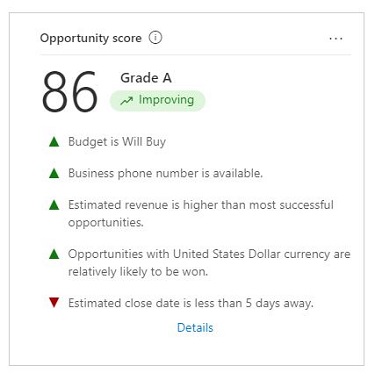
Bir puan modeli oluşturduğunuzda tarihsel veri koleksiyonu başlar. Tarihsel veriler analizler için veri gölü içinde depolanır. Dynamics 365 Sales aboneliğiniz sona erer veya kuruluşunuz silinirse, geçmiş veriler 30 gün sonra silinir.
Dynamics 365 Sales Enterprise lisansı varsa aday müşteri ve fırsat puanlama hızlı kurulumda tahmini fırsat puanını etkinleştirebilirsiniz. Aylık 1500 puanlı kayıt kullanabilirsiniz.
Lisans ve rol gereksinimleri
| Gereksinim türü | Aşağıdakine sahip olmanız gerekir: |
|---|---|
| Lisans | Dynamics 365 Sales Premium veya Dynamics 365 Sales Enterprise Daha fazla bilgi: Dynamics 365 Sales fiyatlandırması |
| Güvenlik rolleri | Sistem Yöneticisi Daha fazla bilgi: Önceden tanımlanmış güvenlik rolleri hakkında |
Önkoşullar
Modeli geçmiş verilere dayalı olarak eğitmek için yeterli fırsata sahip olmanız gerekir. Kuruluşunuzda, puanlama modelinin Geçmişteki fırsatlarla eğit alanında seçilen zaman dilimi sırasında en az 40 kazanılan ve 40 kaybedilen fırsat oluşturulup kapatılmış olmalıdır. Zaman dilimi, üç ay ile iki yıl aralığındadır. Aşamaya göre model tanımlamak için seçilen zaman diliminde iş sürecinin son aşamasında en az 40 kapatılmış fırsatınız olmalıdır. Modeli eğitmek için ne kadar çok fırsat dahil edebilirseniz, tahmin sonuçları o kadar iyi olacaktır.
Not
Modeliniz için bir iş süreci akışı kullanmayı planlıyorsanız seçili iş süreci akışını terk eden fırsatlar eğitim, puanlama ve model oluşturmaya yönelik minimum gereksinimi oluşturma açısından dikkate alınmaz.
Sistemin, verileri veri gölü ile eşitlemesi yaklaşık dört saat sürer. Yakın zamanda kapattığınız fırsatlar varsa bunlar model tarafından hemen dikkate alınmaz.
Aşamaya göre model nedir?
Aşama başına model, geçmiş verilerine dayalı olarak iş süreci akışının her aşamasındaki özniteliklerin etkisini hesaplar. Örneğin tahmini kapanış tarihinin fırsatın farklı aşamalarında nasıl bir etkiye sahip olduğunu inceleyebilirsiniz. Daha sonra, kuruluşunuzun standartlarına göre her öznitelik için hangi aşamaların uygun olduğuna karar verebilir ve modelin doğruluğunu artırabilirsiniz.
Varsayılan olarak aşama başına modelleme devre dışı olur. Yalnızca bir puanlama modeli eklerken etkinleştirebilirsiniz.
Aşama başına modelleme devre dışı bırakıldığında, model yalnızca kazanılmış olarak kapatılmış fırsatlar üzerinde daha yüksek etkiye sahip öznitelikleri kullanır. Örneğin kazanılan anlaşmaların çoğunda ilişkilendirilmiş bir iş telefonu numarası varsa model, ilişkilendirilmiş iş telefonu numarası olan fırsatlara daha yüksek bir puan verebilir.
İlk puan modelinizi oluşturun
Önemli
- Dynamics 365'in 2020 sürüm dalgası 2'den önceki bir sürümde oluşturulan model kullanıyorsanız yenisini oluşturmadan önce modeli silin. Aksi durumda, modelin önceki sürümü kuruluşunuzdaki tüm fırsatlar için geçerli olur ve yeni modellerin fırsatlar üzerinde herhangi bir etkisi olmaz.
- 2020 sürümü dalga 2'den itibaren, uygulama fırsat puanı ile ilgili verileri msdyn_predictivescore tablosuna yazar ve fırsat varlığına yazmayı durdurur. Hem müşteri adayı hem de fırsat skor msdyn_predictivescore tablosunu kullanır.
Bir puanlama modeli, eğitim ve puanlama için fırsatları seçmek üzere ölçütleri tanımlar. Kuruluşunuz farklı bölgelerde veya iş birimlerinde farklı satış uygulamaları izliyorsa çok model oluşturabilir ve bunların her biri için benzersiz eğitim setleri tanımlayabilirsiniz.
Satış Merkezi uygulamasının sol alt köşesindeki Alanı değiştir seçeneğine gidin ve Sales Insights ayarları'nı seçin.
Tahmini modeller altındaki site haritasında Fırsat puanlaması öğesini seçin.
Kuruluşunuzda, Geçmişten fırsatlarla eğit alanında belirlenen zaman dilimi içinde oluşturulmuş 40 kazanılmış ve 40 kaybedilmiş fırsat yok ise puan modeli oluşturamazsınız. Yeterli fırsat varsa uygulama varsayılan olarak bir model oluşturur.
Tahmini fırsat puanı sayfasında iş süreci akışı, filtre sütunu ve gerektiği şekilde alanlardaki değerleri değiştirin. Bu alanlarla ilgili daha fazla bilgi için sonraki bölüme bkz. Model ekleme. İşiniz bitince Kullanmaya başlayın öğesini seçin.
Uygulamanın modelinize eğitim vermesi için bir zaman bekleyin. Sayfadan ayrılıp sonra geri gelebilirsiniz.
Uygulama, modeli eğitmek için standart öznitelikleri kullanır. Özel veya akıllı öznitelikler eklemek için daha sonra modeli düzenleyebilirsiniz.
Modelinizi yayımlama
Modeliniz eğitilmiş ve yayımlamaya hazır olduğunda, Tahmini fırsat puanı sayfası bir onay görüntüler:

Model eğitilmiş ancak yayımlamaya hazır değilse, Model performans alanı Yayımlamaya hazır değil olarak görüntülenir.
Modeli her 15 günde bir korumak için Otomatik olarak koru'yu seçin.
Yayımla veya Ayrıntıları görüntüle'yi seçin.
Model yayımlamaya hazır ise ve uygulamaya hazır olduğunuzda, Yayımla'yı seçin.
Model, model yapılandırmasında belirtilen ölçütlerle eşleşen fırsatlara uygulanır. Fırsat puanı, görüntülerde ve fırsat formundaki arabirim öğesinde Fırsat puanı sütununda görüntülenir.
Modelin doğruluğunu ve performansını yayımlamadan önce görmek veya modelin yayımlanmaya hazır olup olmadığını ve nedenini görmek için Ayrıntıları Görüntüle'yi ve sonra Performans sekmesini seçin.
Uygulama, doğruluk eşdeğer değeri altındaysa Eğri altında alan (AUC) puanı altındaysa modelin yayımlanmaya hazır olmadığına karar verir. Dilerseniz modeli yine de yayımlayabilirsiniz. Ancak kötü bir şekilde çalışır.
Bir model ekle
Farklı fırsat kümeleri için hem yayınlanmış hem de yayınlanmamış en fazla 10 model oluşturabilirsiniz. Uygulama, varolan bir modelle aynı fırsatları yapabilecek bir model oluşturmaya çalıştığınızda sizi uyarır.
Tahmini fırsat puanı sayfasın altında Model ekle'yi seçin.

Not
En az bir puan modeli oluşturmadıysanız Model ekle düğmesini görmezsiniz.
Varsayılan değerlerle Tahmini fırsat puanı sayfası açılır.

Yeni model adı kutusuna, harf ve rakam içeren bir isim girin. Alt çizgi kullanılabilir ancak boşluk veya diğer özel karakterler kullanılamaz.
Varsayılan olarak, ad FırsatPuanlama_<YYYYAAGG><Zaman> olaraktır (örneğin, FırsatPuanlama_202009181410). Tarih ve saat, Eşgüdümlü Evrensel Saat'i (UTC) temel alır.
İş süreci akışı listesinde, model oluşturmak istediğiniz fırsatlarla ilgili bir akışı seçin. İş süreci akışını terk eden fırsatlar eğitim, puanlama ve model oluşturmaya yönelik minimum gereksinimi oluşturma açısından dikkate alınmaz.
Liste, kuruluşunuzdaki fırsatlar için tanımlanan tüm iş süreci akışlarını görüntüler. Aşamaya göre modellemeyi etkinleştirmek istiyorsanız bir iş süreci akışı seçmeniz gerekir.
Listede özel iş süreci akışlarını görüntülemek için, iş süreci akışı varlığı için Değişiklik İzleme'yi etkinleştirin. Modeli oluşturduğunuzda özel iş süreçleri, verileri analizler için veri gölü ile eşitlemek için otomatik olarak etkinleştirilir.
Durum seçenek kümesi listesinde, belirlenen fırsatlarında durumundaki seçenek kümesini seçin.
Kazanılan değer ve Kayıp değer listelerinde karşılık gelen değerleri sırayla seçin.
Kullanıma hazır durum seçenek kümesi Durum, Kazanılmış ve Kaybedilmiş değerleri tanımlar. Tanımlanmışsa özel seçenek kümesi de seçebilirsiniz.
Modelin puanlaması gereken fırsatları belirtmek için Filtre sütunu ve Filtre değerleri öğelerini seçin.
Birden çok sütuna göre filtrelemek için, gerekli sütunları içeren bir hesaplanan alan oluşturun ve ardından Filtre sütunu listesinde hesaplanan alanı seçin.
Geçmiş müşteri adaylarıyla eğitim listesinde eğitim seti zaman dilimini seçin. Varsayılan değeri iki yıldır.
Kuruluşunuzun seçili dönem içinde oluşturulup kapatılan en az 40 kazanılmış ve 40 kaybedilmiş fırsatı olması gerekir. Model seçili dönemden gelen müşteri adaylarını analiz eder ve son iki yıldan sonra açık müşteri adaylarını puanlamak için kullanır.
Seçilen dönemde yeterli sayıda kapatılmış fırsatınız yoksa Kullanmaya başlayın düğmesi devre dışı bırakılır. Modeli eğitmek için yeterli kapatılmış fırsatı olan başka bir zaman dilimi seçin.
(İsteğe bağlı) Modelin her iş süreci aşaması için dikkate alması gereken öznitelikleri seçmek üzereAşama başına modelleme seçeneğini etkinleştirin.
Modeli oluşturduktan sonra, her özniteliğin farklı aşamalardaki tahmin etkisini görüntüleyebilirsiniz. Ardından, öznitelikleri ve karşılık gelen aşamaları seçebilirsiniz.
Not
Aşama başına modelleme seçeneği etkinse İş süreci akışı listesinde geçerli bir iş süreci seçtiğinizden emin olun.
Başlayın'ı seçin. Model varolan bir modelin yinelemeleridir ve aynı fırsat kümesini skor olarak ayarlandıysa bir uyarı iletisi alırsınız. Modeli yine de oluşturmayı seçebilir veya yapılandırmaları modelin benzersiz fırsat kümesine göre puanlamasına izin verecek şekilde değiştirebilirsiniz.

Sistemin modelinizi eğitmesi birkaç dakika sürer.
Modeliniz eğitildiğinde yayımlayın veya ayrıntılarına bakın.
Uygulamanızda seçenekleri bulamıyor musunuz?
Bunun üç nedeni olabilir:
- Gerekli lisans veya role sahip değilsinizdir.
- Yöneticiniz özelliği açmamıştır.
- Kuruluşunuz özel bir uygulama kullanıyordur. Tam adımlar için yöneticinize başvurun. Bu makalede açıklanan adımlar, kullanıma hazır Satış Merkezi ve Sales Professional uygulamalarına özgüdür.
Ayrıca bkz.
Uygulamasına veri gönderebilen sistem ve uygulama kullanıcıları Dataverse
Fırsat puanlama modelini düzenleme ve yeniden eğitme
Fırsatları puanları üzerinden öncelikleri belirleme
Fırsat yönetimi ile ilgili SSS